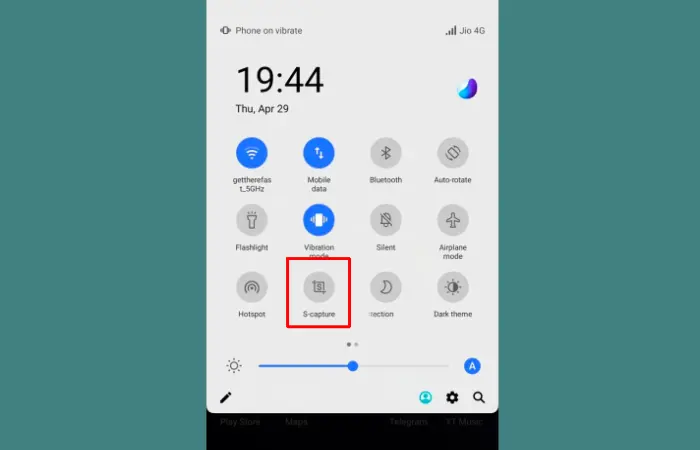Di ponsel Vivo Y51A, fungsi tangkapan layar (screenshot) semakin dipermudah oleh Vivo. Sehingga pengguna dapat membuat screenshot hanya dengan usapan layar, tiga jari hingga ada yang menggunakan gesture.
Vivo Y51A memiliki bodi yang cukup kokoh dengan dukungan baterai berkapasitas besar, yakni 4350 mAh. Selain itu, dibekali RAM 8 GB dan penyimpanan 128 GB. Sedangkan layarnya sudah mengusung resolusi FHD+ 1080 x 2400 dengan ukuran panel seluas 6.44.
Resolusi layar yang ditanamkan pada Y51A juga masih mengandalkan layar beresolusi FHD+ 1080 x 2408 pixels sama seperti pendahulunya Vivo Y53s, begitu pula dengan kerapatan pixels yang tersemat mencapai 401 ppi.
Panduan Screenshot Vivo Y51A
Vivo Y51A menggunakan Funtouch OS yang terdapat beberapa fitur penting dan shortcut di panel notifikasi, salah satunya adalah mengambil screenshot dengan tiga jari kamu.
Keempat Cara screenshot ini sudah menjadi fitur bawaan dalam ponsel Vivo Y51A sehingga tidak perlu repot lagi menginstall aplikasi tambahan.
Screenshot Tiga Jari
Untuk menggunakan cara ini, pastikan fitur Screenshot 3 jari telah aktif. Silahkan ikuti cara mengaktifkan tangkapan layar dengan 3 jari Vivo Y51A.
- Buka Settings Vivo Y51A.
- Kemudian tap opsi Shortcuts and Accessibility.
- Langkah berikutnya, tap menu S-Capture.
- Silahkan aktifkan Slide down with three fingers to take a screenshot dan Screenshot Floating Window.
- Siapkan area yang ingin di screenshot.
- Sekarang kamu bisa mengambil tangkapan layar menggunakan 3 jari.
- Selanjutnya terdengar suara kamera bahwa screenshot sudah berhasil diambil.
Sekarang sudah selesai, kamu dapat melihatnya di aplikasi Foto. Hasil tangkapan layar bisa di crop atau menambahkan text dengan menekan tombol Edit.
Screenshot Menggunakan Quick Settings
Begitu banyak manfaat yang bisa kita dapatkan dari Quick Settings ini, selain untuk mempercepat akses ke fitur penting, kita juga tidak usah bersusah payah untuk menekan tombol saat mengambil cuplikan layar hp Vivo Y51A. kamu dapat mengikuti cara selengkapnya di bawah ini.
- Siapkan area atau halaman yang akan di foto.
- Selanjutnya, buka menu Quick Settings dengan mengusap layar dari bawah ke atas.
- Lalu tap shortcut Tangkapan Layar Super “S-Capture”.
- Anda akan di berikan pilihan cara tangkapan layar, mulai dari Lucu, Panjang atau Persegi.
- Apabila kamu telah selesai mengambil ss, langkah terakhir ketuk opsi Simpan di pojok kanan bawah.
Jika ingin crop gambar, menambahkan teks, atau mengatur kontras silahkan klik pratinjau lalu tap Edit.
Screenshot Panjang
Dengan fitur scroll capture, pengguna tidak perlu lagi melakukan screenshot beberapa kali. Lalu bagaimanakah caranya untuk bisa mengambil tangkapan layar yang panjang pada Vivo Y51A, silahkan ikuti tutorialnya.
- Siapkan tampilan layar yang akan di screenshot panjang.
- Lakukan tangkapan layar biasa dulu dengan tiga jari atau Quick settings.
- Langkah berikutnya tap Tangkapan Layar Panjang yang ada di bawah preview gambar.
- Proses mengambil screenshot mulai bekerja. Terakhir, tap tombol Simpan setelah semua area sudah berhasil di buat screenshot panjang.
Fitur screenshot panjang ini, hanya tersedia di halaman yang bisa bergulir seperti halaman web, pengaturan, atau percakapan di pesan instan.
Screenshot Dengan Tombol
Cara screenshot Vivo yang paling mudah adalah dengan menggunakan kombinasi tombol. Sama seperti brand lainnya, kamu dapat melakukan tangkapan layar dengan volume serta tombol daya.
- Tentukan area atau halaman yang ingin kamu screenshot.
- Kemudian secara bersamaan tekan kombinasi tombol Volume Bawah dan Daya.
- Layar Vivo Y51A kamu akan berkedip dan mengeluarkan suara kamera.
- Setelah itu akan muncul gambar hasil screenshot.
- Silahkan simpan hasil screenshot atau edit gambar tersebut.
Kesimpulan
Memang mengambil screenshot menggunakan tombol terkesan lebih praktis tanpa perlu mengaktifkan fitur tapi perlu di ingatkan, semakin sering menggunakan tombol fisik tentu resiko kerusakan akan semakin besar. Tombol Volume maupun Power bisa jadi kurang merespon jika di tekan.
Selamat mencoba fitur screenshot di Vivo Y51A. Apakah kamu punya cara lain untuk mengambil tangkapan layar? Beri tahu kami di bawah.